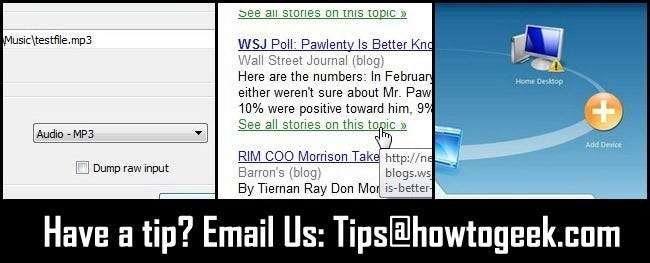
Каждую неделю мы копаемся в почтовом ящике нашего читателя и делимся советами и приемами, которые вы отправляете по электронной почте. На этой неделе мы расскажем, как извлекать звук из любого видеофайла с помощью VLC, обходить платный доступ на новостных сайтах и как отложить запуск Windows Live Mesh. загрузка сразу.
Извлечение аудио из любого видеофайла с помощью VLC
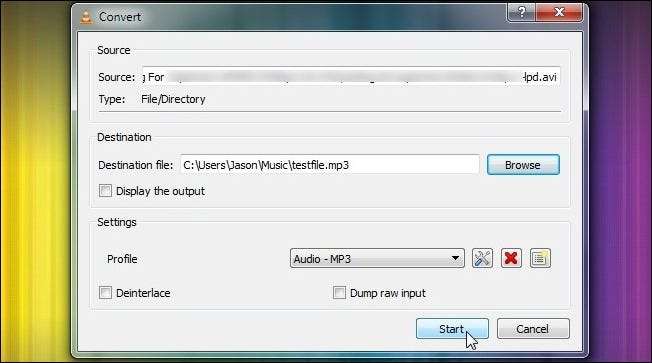
Ранее на этой неделе мы поделились руководство по использованию VLC для изменения размера видео для вашего телефона Android . Ридип написал вместе со своим руководством по использованию VLC для извлечения аудио из любого видеофайла и преобразования его в формат MP3. Он пишет:
VLC - это не просто медиаплеер, это целое программное обеспечение. Это просто эксперимент, который я провел, чтобы попытаться получить файл MP3 из видео, которое я загрузил с YouTube.
VLC имеет очень простой способ конвертировать FLV (или любой другой видеофайл для этого) в MP3.
Все, что вам нужно сделать, это:
- Откройте VLC.
- Идти к Медиа -> Конвертировать / Сохранить .
- Когда вы нажимаете «Конвертировать / Сохранить», открывается диалоговое окно, в котором вы можете выбрать файл, который нужно преобразовать (например, видео / FLV-файл, который вы хотите преобразовать в MP3).
- После выбора файла нажмите кнопку «Конвертировать / Сохранить», расположенную в правом нижнем углу диалогового окна.
- После этого появится диалоговое окно для Потоковый выход . Отметьте опцию «Файл» и перейдите в «Обзор», чтобы локально сохранить файл с именем по вашему выбору. Каждый раз, когда вы вводите новое имя файла и нажимаете «Сохранить», в конце имени файла добавляется «.ps». Замените расширение «.ps» на «.mp3».
- В разделе «Настройки» диалогового окна «Преобразование» есть раскрывающееся меню «Профиль». В разделе «Профиль» откройте меню и выберите MP3 (для кодирования MP3).
- Нажмите СОХРАНИТЬ и позвольте потоку данных. По завершении откройте файл MP3 и наслаждайтесь.
Отличный совет Ридипа; Вы правы, VLC - это настоящий швейцарский армейский нож медиа-инструментов. Спасибо, что написали.
Пробирайтесь через Paywall с помощью Google
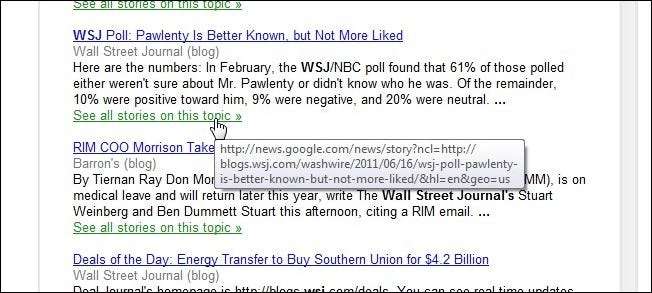
Чарльз пишет с помощью своей простой техники получения доступа к статьям, скрытым за платным доступом:
Я признанный наркоман новостей. Я использую функцию Google Alert в G-mail, чтобы отточить интересующие меня темы. Большинство сайтов предлагают бесплатный контент, а некоторые запрашивают вход… обычно бесплатно.
Но есть несколько сайтов, которые хотят, чтобы вы заплатили за право читать их статьи. Два, которые я припоминаю, это «Уолл Стрит джорнал» и «Файнэншл таймс». Почему они настаивают на том, чтобы платить клиентам, а все остальные нет… Понятия не имею. Обычно виден первый абзац и все. Вольно.
Есть обходной путь. Внизу каждой статьи у Google есть ссылка «Посмотреть все статьи по этой теме». Щелкнув эту ссылку, вы получите все доступные статьи по теме. Вы также получаете новую ссылку на сайт, который ранее был частично заблокирован. Однако эта ссылка представляет собой полную статью без каких-либо требований!
Очень умно; платный доступ - такая странная стратегия для компаний, пытающихся конкурировать в среде бесплатной и немедленной информации. Хорошая работа - найти простой способ обойти их.
Отсрочка запуска Windows Live Mesh
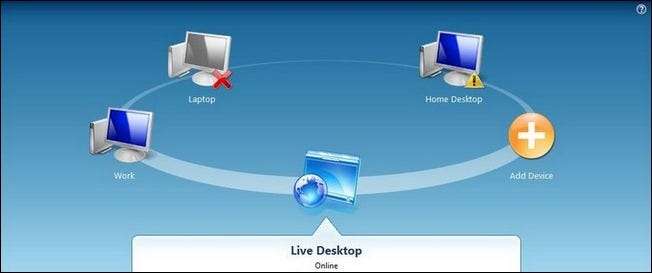
Читатель Neutronstar21 пишет со своим советом по задержке запуска Windows Live Mesh:
У меня есть простое решение, предотвращающее запуск Windows Live Mesh (WLM) при входе в систему (Windows 7), но при этом возможность автоматического входа в систему при запуске вручную. Мне требовалось это исправление, так как я хотел синхронизировать зашифрованные тома, для которых требовался пароль после входа в систему. WLM не сможет выполнить вход, так как не сможет найти том, который нужно синхронизировать.
WLM нельзя отключить для запуска при входе в систему, если установлен флажок «вход автоматически». Я обнаружил, что при установленном флажке WLM будет записывать ключ реестра запуска при запуске (как показано ниже) при каждом запуске. Я нашел шаги 2-5 Вот , чтобы отдать должное, где это необходимо. Ключ записывается WLM при каждом запуске (с установленной опцией «вход автоматически»):
[HKEY_CURRENT_USER\Software\Microsoft\Windows\CurrentVersion\Run]
«WLSync» = «\» C: \\ Program Files (x86) \\ Windows Live \\ Mesh \\ WLSync.exe \ »/ background»
Во всяком случае, исправление заключается в следующем.
1. Чтобы удалить раздел реестра, создайте командный файл, выполняющий команду:
Рег Делете “НКСУэСофтвареэМикрософтэВиндовсэКуррентВерсионэРун” /в ВЛСонс /ф
2. Чтобы запустить этот сценарий при выходе из системы Windows 7:
Введите «Gpedit.msc» в поле «Пуск» «Выполнить» и нажмите «Enter». Откроется редактор групповой политики.
3. Перейдите к «Конфигурация пользователя \ Параметры Windows \ Сценарии (Вход / Выход)» на левой панели. Дважды щелкните «Выход» на правой панели, чтобы открыть свойства.
4. Щелкните «Добавить». Это загружает диалог добавления сценария. Нажмите «Обзор» и выберите созданный вами сценарий. Это поместит его в поле «Имя сценария».
5. Нажмите «ОК» в нижней части диалогового окна «Добавить сценарий» для подтверждения. Это вернет вас в окно свойств. Нажмите «Применить» внизу и закройте редактор политик. Сценарий будет запущен, когда пользователь выйдет из системы.
Если вы находитесь в подобной ситуации, это отличное решение проблемы с отложенным, но автоматическим входом в Windows Live Mesh. Спасибо, что проделали работу и разобрались с Neutronstar21!
Хотите поделиться советом? Пожарьте наш путь через типс@новтогеек.ком и вы можете просто увидеть это на первой странице.







